笔记本电脑黑屏按什么键恢复
- 分类:教程 回答于: 2022年01月05日 09:30:00
电脑黑屏问题是比较常见的故障现象问题,最近就有网友反映自己的笔记本电脑黑屏无法正常使用怎么办,不知道电脑黑屏按什么键恢复。下面就教下大家常用的修复笔记本电脑黑屏的方法。
方法一:Ctrl+Alt+Delete组合键
如果遇到了突发性黑屏,可以尝试使用Ctrl+Alt+Delete组合键来进行电脑重启,一般重启可以解决大部分黑屏故障问题。

方法二:f8键进最后一次正确配置
如果尝试重启后不能解决问题那就先关机然后在开机的时候不断按F8键进入系统操作,单选最后一次正确配置来尝试解决黑屏。这个能有效解决驱动冲突或者系统中毒等导致的电脑黑屏问题。
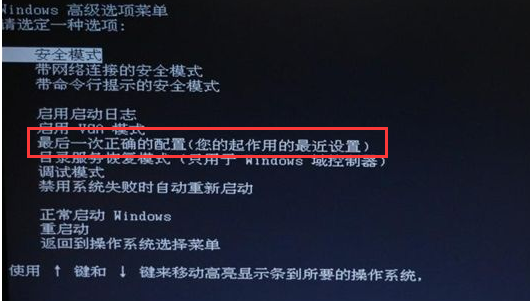
方法三:系统还原(适合电脑有备份还原点的操作)
1、首先开机时不断按F8键进入系统操作,选择安全模式进入。(如果是进入win10系统的话就参照:强制进入win10安全模式方法介绍)
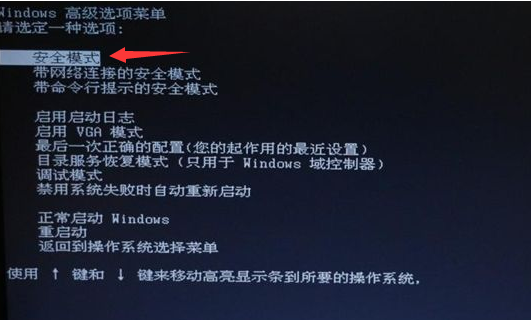
2、在进入安全模式后则依次点击所有程序,附件,系统工具,系统还原,出现系统还原对话框,点击还原系统,还原到以前能正常开机的时候一个还原点就可以修复黑屏问题了。

方法四:重装系统
如果以上的方法还不能修复解决的话,系统问题导致的黑屏我们还可以通过u盘重装系统的方法解决。具体的步骤参照:小白u盘重装windows系统教程。
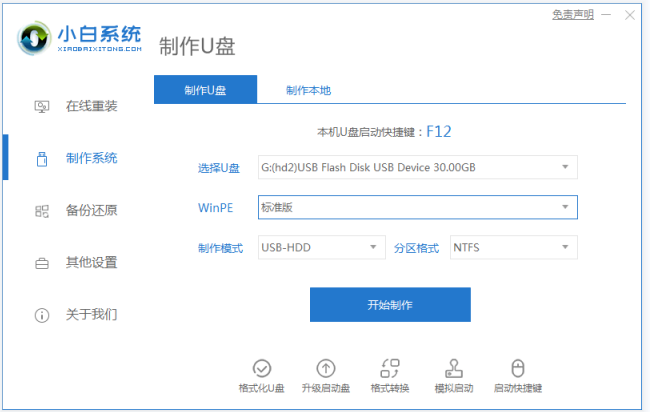
以上便是常用的修复笔记本电脑黑屏的方法,有遇到类似问题的小伙伴可以参照教程操作哦。
 有用
26
有用
26


 小白系统
小白系统


 1000
1000 1000
1000 1000
1000 1000
1000 1000
1000 1000
1000 1000
1000 1000
1000 1000
1000 1000
1000猜您喜欢
- 小编告诉大家用什么软件一键重装系统..2016/10/29
- 苹果怎么重装系统方法2022/11/15
- 2021年性价比最高的游戏本2021/10/12
- 小白一键重装系统下载网址..2022/07/13
- 华硕灵耀X2 Pro(2020)重装系统方法..2023/05/05
- 小白系统mac重装系统2022/11/18
相关推荐
- 华为笔记本电脑重装系统教程..2021/11/02
- 电脑重装系统下载2017/08/30
- 解答魔法猪如何一键重装系统..2019/05/06
- pe系统下载重装的步骤2022/12/16
- 联想笔记本安装win10系统图文教程..2016/12/05
- 电脑锁屏快捷键是哪个2022/06/17

















